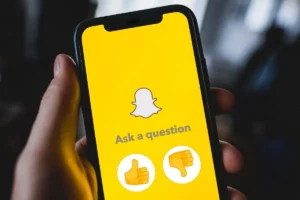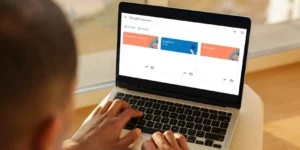Kas olete väsinud videote või heli salvestamisest ilma taustamuusikata? Kui soovite oma salvestistele lisamaitset lisada, on teil hea meel teada, et nii iPhone'i kui ka Androidi seadmetega on salvestamise ajal muusikat lihtne esitada. Selles postituses käsitleme seda, kuidas mõlemal platvormil salvestamise ajal muusikat esitada, ja ka mõningaid muid kasulikke näpunäiteid salvestustele muusika lisamiseks.
Kuidas hoida muusikat mängimas iPhone'i salvestamise ajal
Kui soovite taustamuusikat esitades oma salvestistele lisahõngu lisada, on teil hea meel teada saada, et seda on iPhone'is lihtne teha. Muusika esitamise jätkamiseks iPhone'is salvestamise ajal peate kasutama muusikarakendust. Selleks toimige järgmiselt.
- Avage oma iPhone'is rakendus Muusika.
- Valige lugu või esitusloend, mida soovite taustal esitada.
- Juhtkeskusele juurdepääsuks nipsake ekraani allservast üles.
- Muusika esitamise alustamiseks puudutage nuppu "Esita".
- Avage kaamera või häälmemo rakendus ja alustage salvestamist.
Video või heli salvestamise ajal jätkatakse muusika esitamist taustal. Tasub teada, et taustal esitades võib muusika helitugevus olla tavalisest madalam, mistõttu võiksite enne salvestamise alustamist helitugevust oma maitse järgi reguleerida.
Nii et kui soovite taustamuusikat esitades oma salvestistele lisahõngu lisada, proovige seda meetodit – teie salvestised tänavad teid!
Kuidas salvestada videot muusika esitamise ajal
Kui soovite lisada oma videosalvestistele taustamuusikat esitades lisahõngu, on teil hea meel teada saada, et seda on lihtne teha nii iPhone'i kui ka Androidi seadmetega. Video salvestamiseks iPhone'is muusika esitamise ajal peate kasutama muusikarakendust. Selleks toimige järgmiselt.
- Avage oma iPhone'is rakendus Muusika.
- Valige lugu või esitusloend, mida soovite taustal esitada.
- Juhtkeskusele juurdepääsuks nipsake ekraani allservast üles.
- Muusika esitamise alustamiseks puudutage nuppu "Esita".
- Avage kaamerarakendus ja puudutage nuppu "Video".
- Salvestamise alustamiseks puudutage punast nuppu "Salvesta".
Video salvestamise ajal jätkab muusika esitamist taustal. Tasub teada, et taustal esitades võib muusika helitugevus olla tavalisest madalam, mistõttu võiksite enne salvestamise alustamist helitugevust oma maitse järgi reguleerida.
Android-seadmes muusika esitamise ajal video salvestamiseks peate kasutama kolmanda osapoole rakendust, nagu Music Volume EQ. Selleks toimige järgmiselt.
- Laadige Google Play poest alla Music Volume EQ.
- Avage rakendus ja valige lugu või esitusloend, mida soovite taustal esitada.
- Muusika esitamise alustamiseks puudutage nuppu "Esita".
- Avage kaamerarakendus ja puudutage nuppu "Video".
- Salvestamise alustamiseks puudutage punast nuppu "Salvesta".
Video salvestamise ajal jätkab muusika esitamist taustal. Tasub teada, et taustal esitades võib muusika helitugevus olla tavalisest madalam, mistõttu võiksite enne salvestamise alustamist helitugevust oma maitse järgi reguleerida.
Nii et kui soovite lisada oma videosalvestistele taustamuusikat esitades lisahõngu, proovige ühte neist meetoditest – teie videod tänavad teid!
Kuidas esitada muusikat video salvestamise ajal
- SEO-põhise sisu ja PR-levi. Võimenduge juba täna.
- Platoblockchain. Web3 metaversiooni intelligentsus. Täiustatud teadmised. Juurdepääs siia.
- Allikas: https://www.techpluto.com/how-to-play-music-while-recording/
- a
- absoluutne
- juurdepääs
- ja
- android
- app
- heli-
- tagapõhi
- enne
- põhi
- nupp
- kaamera
- keskus
- Vali
- jätkama
- kontrollida
- tume
- seade
- seadmed
- lisatasu
- elegants
- Alates
- Andma
- Go
- Google Play
- Google Play Store
- Grupp
- õnnelik
- kasulik
- Kuidas
- Kuidas
- in
- iPhone
- IT
- hoidma
- Teadma
- LG
- valgus
- meetod
- meetodid
- muusika
- emakeelena
- Vajadus
- ONE
- Muu
- Platvormid
- Platon
- Platoni andmete intelligentsus
- PlatoData
- mängima
- Mängi Store
- mängis
- mängimine
- post
- rekord
- salvestamine
- Red
- Ekraan
- So
- mõned
- algus
- Käivitus
- salvestada
- Puuduta
- .
- kolmanda osapoole
- nõuanded
- väsinud
- et
- kasutama
- Video
- Videod
- nähtav
- Hääl
- maht
- webp
- kuigi
- will
- ilma
- väärt
- Sinu
- sephyrnet